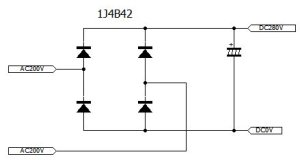いよいよ日本に上陸したKindle,その端末の第一号である,KindlePaperwhiteが昨日発売になりましたが,めでたく私の手もとにもやってきました。日本での販売開始がアナウンスされ,予約開始の当日にすぐに注文をした結果,発売日に入手出来たのでした。
Kindleを開封するのはこれで3度目です。一番最初に買ったKindleDXは,大きくて見やすく,高級感のある(事実高級なのですが)初めての電子書籍端末に感動した覚えがありますが,次に購入したKindle3Gにはそれほどの感激はありませんでした。安っぽさが問題だったのでしょうね。
果たして,KindlPaperwhiteは,実に高い質感を持ち,しっとりとした感触と,小さく持ちやすくなった本体に中身が詰まっているという重量感が心地よく,大変良く出来た端末だという印象を受けました。
多くの方が既にレビューをしていますが,私も自分の期待と比べてどうだったかを,ちょっと書いておこうと思います。
・ディスプレイ
eInkを使ったディスプレイですが,以前書いたように6インチでXGAです。不勉強だったのですが,全く同じディスプレイを持つ端末はKoboGloもあって,KindlePaperWhiteだけというわけではありません。
従来の6インチクラスの端末はSVGAが普通でしたから,解像度も200dpiを越えて,日本語のような複雑な文字もかなりの数を潰れずに表示出来るようになるでしょうし,大きな文字は美しく表現出来ることでしょう。
また,フロントライトを搭載しており,暗くても使う事が出来る事や,名前の通りより白くなってコントラストが向上したことも謳われています。
どんなに良くなったのだろうとワクワクして見てみたのですが,フロントライトが消えている状態,つまり電源OFFの状態で画面を見ると,そんなに白いという印象はありません。Kindle3Gと並べてみても,そんなに大差はないように思います。
ところが,電源を入れてみると大違いです。フロントライトを点灯させると,画面の白がより白くなり,コントラストがぐんと向上します。フロントライトを点灯させると見にくくなるのかと思っていたら全く逆で,周囲の明るさに応じて上手に調整すると,とても見やすくなるのが今回のディスプレイといえそうです。
つまり,フロントライトは暗いところで見るための補助装置ではなく,ディスプレイの表示品質を向上させるディスプレイの一部であるという考え方をしないといけないようです。
そうなると,周囲の明るさに応じてフロントライトの明るさを自動で制御して欲しいところですが,その機能がないというのがなんとも中途半端です。
・PDFビューワとして
自炊をして電子書籍を作って来た日本のアーリーアダプタにとって,PDFの表示品質やハンドリングの良し悪しは,まさに死活問題です。しかし,これは完全に裏切られました。
KindleDXではPDFは表示出来ると言うだけで,何も調整する機能を持ちませんでしたが,もともと大画面で高精細だったことで,そのままでも十分に高品位な表示が可能でした。
Kindle3GではPDFの表示機能が大幅に強化され,コントラストの調整として線を太くする画像処理を2値でもグレースケールでも行うことが出来たり,余白を自動でカットする機能が搭載されました。残念ながらSVGAではこれらの機能を駆使しても座右文和表示品質を確保出来ず,読むのがかなりつかれた事を思い出します。
KindlePaperwhiteでは,このPDFの表示能力が改悪されていました。コントラストの調整は可能ですが,2値では働かず,グレースケールでも線を太くする機能はなくなり,せっかくXGAになった解像度が全く役に立ちません。
予約部分のカットは自動で行われるようになりましたが,拡大や縮小がジェスチャーで行うものになった関係で,使いにくくなっています。
ただし,全体の動作速度は向上していて,レスポンスも良好です。ページめくりの速度もかなり向上していますので,それだけにPDFの表示品質の低さが悔やまれます。
結論から言うと,せっかくXGAを搭載して200dpiを越える解像度を持つKindlePaperwhiteは,PCによる前処理なしでは、自炊コンテンツを読む事はかなり困難です。その意味では,KindleDXのように,Scansnapで作成したPDFがそのままなんの加工もせずに快適に読む事が出来ることとは手間が大きく違いますので,PDFビューワとしては期待した程のものではなかったという事になるでしょう。これはとても残念です。
・3GとWiFi
3Gが搭載されたことで,コンテンツの購入やブックマークの同期には便利に使えることと思いますが,実際にコンテンツをダウンロードして見ると,とても便利でした。これが日本全国どこにいても使えるのかと思うと,世の中進んだ物だなあと感心します。
裏を返すと,コンテンツを購入しないのであれば,3G搭載モデルを買う理由はありません。もちろんWiFiでも買うことが出来ますから,全国どこででも,が価格差以上に魅力的でなければ,あまりメリットはないのではないかと思います。
ちなみに,KindleDXでは可能だった,3G経由でのWEBブラウジングは,KindlePaperwhiteでは禁止されていて,出来ないようになっていました。3Gは本当にダウンロード専用ですね。日本人は信用されていないのでしょうか,それともドコモさんの強い要求だったのでしょうか。
そうなるとWiFiは非常に重要な位置を占めることになりますが,そのWiFiにどうもバグがあって,設定を覚えてくれません。電源を切ってしばらくの間は覚えてくれていますが,機内モードにして通信を止めたり,電源を切って長く放っておくと,せっかく設定したWiFiがきれいさっぱり消えてしまい,つながらなくなります。
いちいちルータやDNSのアドレスを打ち込み直すのは大変面倒で,私は結局WiFiを使わなくなりました。もしWiFiモデルを買っていたら,絶望していたでしょう。早期に改善されることを望みます。
・ダウンロードしたコンテンツ
自炊とダウンロードしたコンテンツとの棲み分けをまだ考えていないので,コンテンツの購入はちょっと差し控えるとして,お試しに無料になっている,著作権切れのコンテンツをダウンロードしてみました。
夏目漱石の「こころ」を見てみましたが,これはXGAを生かした,とても見やすい表示でした。レス歩インスが上がっていること,文字のサイズがかなりたくさん選べて,しかもどれも高品位です。明朝とゴシックを備えた日本語フォントも読みやすく,この点での不満はありません。
思うに,KindleはもはやPDFや自炊の人に対して配慮しなくとも,もう十分に普及したという事ではないでしょうか。端末を普及させるために効果的なのは,自炊の人のPDFビューワとしてのブラッシュアップではなく,ダウンロードコンテンツを快適に読む事の出来る基本機能の向上だったり,価格だったりということでしょう。
そりゃそうです,Kindleは原価割れで売られている商品ですから,コンテンツを買ってくれないとamazonは困ります。コンテンツを買ってくれない自炊の人の顔色を窺う時期はもうとっくの昔に終わったということを,我々は自覚すべきなのかもしれません。
・それで結局
せっかく自炊コンテンツのビューワーとして期待していたわけですし,フロントライトでより白くなったXGAのディスプレイのポテンシャルを引き出さないままに終わるのは,あまりに惜しいことです。
そこで,PCによる前処理を真面目に考えてみました。
これまでは,Macでkdconvを使っていましたが,KindlePaperwhiteでPDFを表示する際にドットバイドットとなる658×905で加工してみましたが,文字のかすれがひどくて使い物になりません。残念。
そこで,Windows用になりますが「かんたんPDFダイエット」を使って見ました。mobi形式で出力すれば,758x1024で自炊コンテンツを作成出来ます。これはかなり魅力的です。
まず,かんたんPDFダイエットをインストールします。次にKindlePaperwhite用に設定ファイルを書き換えます。これは単純に指示に従うだけです。解像度の設定とデバイスリストへの追加です。あとはmobiファイルを出来るように,Kindle用にファイルをダウンロードしてインストールしておきます。
このままPDFを突っ込むとエラーが出ますが,これはどうもScanSnapで作成した2値のコンテンツのTIFFが開けないことに起因しているようですので,面倒ですが一度画像ファイルにばらします。
そして出来上がったTIFFファイルを,JPEGファイルに一括変換します。これを簡単PDFダイエットに突っ込むととりあえずmobiファイルが生成されます。
このファイルは元のJPEGファイルを含んでいるのでファイルサイズが2倍になっています。容量がもったいないこと以上に,ページ送りのレスポンスがガタ落ちになりますので,ここは不要なものを削除するために,kindlestripを使います。
こうして,ようやく実用に耐える,自炊コンテンツを作る事が出来ました。手間も時間もかかるので,達成感はありますけど,なんだか割に合わない複雑な気分です。
詳しい調査は行っていませんが,とにかく私の環境では下記のような面倒な事をしないと駄目でした。もしかすると,TIFFはWindowsで開ける物なら問題なく処理できるかも知れません。
いずれにせよ,これでどうにかKindlePaperwhiteを活用出来ることになりました。できればKindleDXをリニューアルして日本に導入してもらいたいなあと思います。価格的に難しそうですが・・・
あとは,例えば紀伊國屋などがコンテンツを供給してくれるようになるとありがたいですね。特に紀伊國屋は対応するプラットフォームがなにげに充実しているので,魅力的だったりするのです。